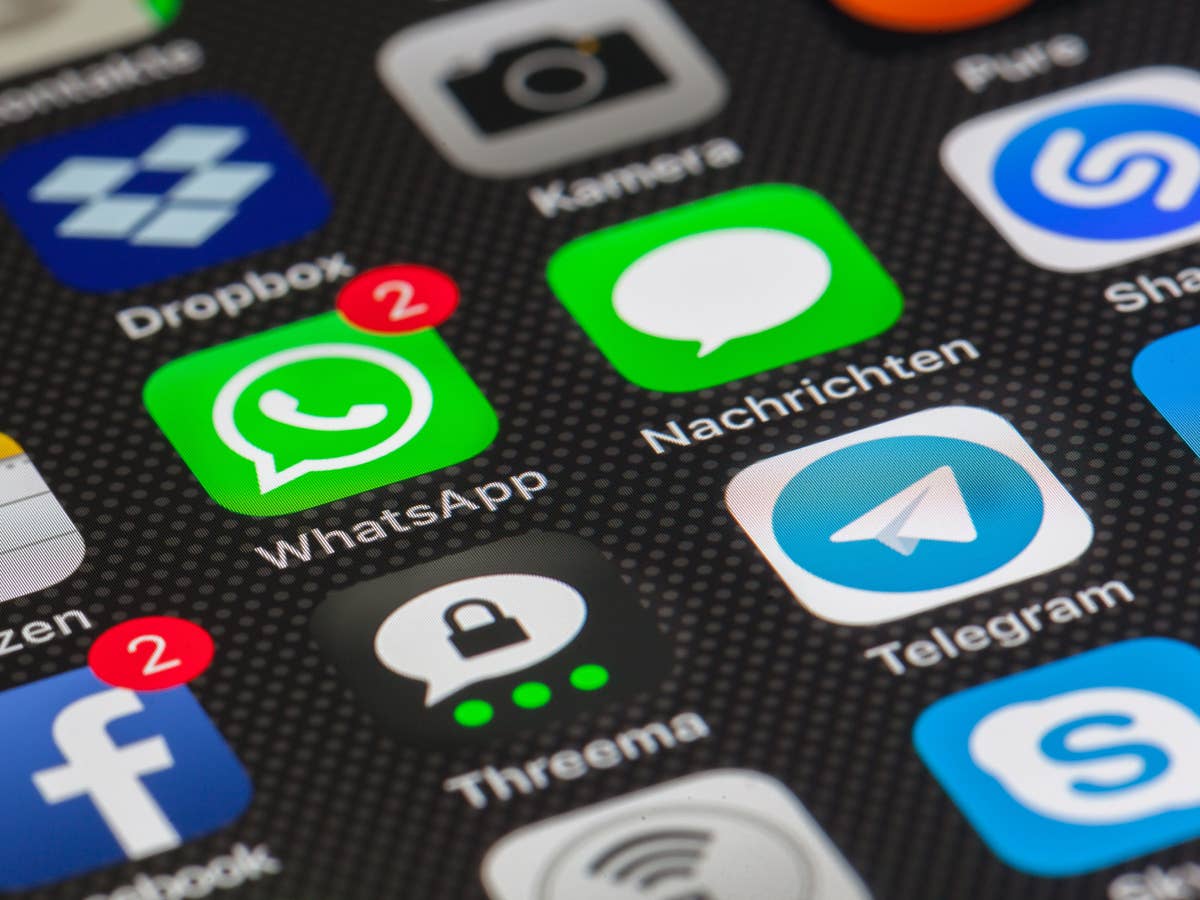Bei WhatsApp ist es zum Glück recht einfach möglich, einmal gesendete Nachrichten beim Empfänger wieder zu löschen. Das ist besonders praktisch, falls du eine Nachricht an die falschen Empfänger geschickt, oder deine Meinung geändert hast. Doch gibt es bei der Funktion auch Einschränkungen.
Einzelne Nachrichten löschen
Wenn du eine Nachricht löschst, verschwindet diese auf Wunsch auch beim Empfänger. Dabei ist es egal, ob dieser die Nachricht schon gelesen hat, oder nicht. Statt der ursprünglichen Nachricht sieht der Empfänger dann nur noch einen Hinweis: „Diese Nachricht wurde gelöscht“. Jedoch kannst du nur Nachrichten löschen, die vor weniger als zwei Tagen gesendet wurden. So gehts:
bei Android
- Auf die zu löschende Nachricht drücken (halten)
- Auf Wunsch noch weitere Nachrichten durch Tippen der Auswahl hinzufügen
- Oben rechts auf das Mülltonnen-Symbol klicken
- „Für alle löschen“ auswählen
am iPhone (iOS)
- Auf die gewünschte Nachricht drücken (halten)
- „Löschen“ anklicken
- Auf Wunsch noch weitere Nachrichten durch Tippen der Auswahl hinzufügen
- Unten links auf das Mülltonnen-Symbol klicken
- „Für alle löschen“ auswählen
Komplette Chats löschen
Auch der komplette Chatverlauf mit einer Person oder in einer Gruppe lässt sich einfach löschen. Dabei werden jedoch nur die Daten auf deinem Gerät gelöscht. Dein Kontakt kann weiterhin den kompletten Gesprächsverlauf sehen. Um eine Gruppe zu löschen, musst du zuerst austreten. Erst danach kannst du sie wie einen normalen Gesprächsverlauf löschen.
Bei Android
- Auf den zu löschenden Chat drücken (halten)
- Auf Wunsch noch weitere Chats durch tippen der Auswahl hinzufügen
- Oben rechts auf das Mülltonnen-Symbol klicken
- In der erneuten Nachfrage auf „Löschen“ klicken
Am iPhone (iOS)
- Den zu löschenden Chat nach links wischen
- Auf „… Mehr“ klicken
- Auf „Chat löschen“ klicken
- In der erneuten Nachfrage nochmal mit „Chat löschen“ bestätigen
Backups löschen
WhatsApp fertigt in regelmäßigen Abständen Backups von allen Daten an. Diese Backups lassen sich ebenfalls löschen. Bei Android benötigst du dafür einen Dateimanager. Hier sollte es einen Ordner „WhatsApp“ geben. In diesem befindet sich ein Ordner mit dem Namen „Backups“. Löschst du diesen, werden alle Backups von WhatsApp gelöscht. Alle versendeten Bilder und Videos bleiben jedoch erhalten. Diese findet du im Ordner „WhatsApp“ -> „Media“.
Auf dem iPhone musst du zum Löschen deines Backups in die Geräteeinstellungen. Klicke hier ganz oben auf deinen Namen und anschließend auf „iCloud“ -> „iCloud“ -> „Speicher verwalten“ -> „WhatsApp Messenger“ und dann auf „Daten löschen“. Hierbei werden alle Daten des Backups inklusive Fotos und Videos gelöscht.
Daten lassen sich wiederherstellen
Werden WhatsApp-Daten auf dem Smartphone gelöscht, sind diese augenscheinlich verschwunden. Erst wenn die gelöschten Daten mit neuen Daten überschrieben werden, sind diese vollständig entfernt. Das spielt aber nur eine Rolle, wenn du dein Smartphone verkaufen möchtest. Weitere Tipps zum Löschen von Daten.